Как отразить экран Apple Watch на вашем iPhone и управлять им
Разное / / April 03, 2023
Apple Watch служат нескольким целям прямо на вашем запястье. играть музыку к соревнование с друзьями. Это почти как мини-айфон с некоторыми полезными приложениями и функциями отслеживания здоровья. Хотя доступ к необходимой информации на Apple Watch довольно прост, маленький дисплей может показаться ограничением. Именно поэтому теперь вы можете отразить экран Apple Watch на своем iPhone и управлять им удаленно.

Это также чрезвычайно полезно для разработчиков приложений, которые хотят протестировать свои приложения на Apple Watch. Если вы хотите проверить данные о своей активности или даже поиграть в игру на Apple Watch на большом дисплее, этот трюк может оказаться удобным. Вот все, что вам нужно знать о зеркалировании экрана Apple Watch и о том, как его включить.
Поддерживаемые устройства для зеркалирования экрана Apple Watch
Возможность зеркалировать экран Apple Watch на iPhone была представлена как часть iOS 16 и watchOS 9. Таким образом, только устройства, работающие на этих версиях прошивки, могут использовать эту функцию. Вот iPhone и Apple Watch, совместимые с функцией зеркального отображения экрана.
Поддерживаемые айфоны:
- iPhone серии 14 и серии 14 Pro
- iPhone серии 13 и серии 13 Pro
- iPhone серии 12 и серии 12 Pro
- iPhone 11 серии
- iPhone XS/XS Макс.
- айфон хр
- айфон х
- iPhone SE (2-го и 3-го поколения)
- iPhone 8/8 Плюс
Поддерживаемые часы Apple:
- Apple Watch Ультра
- Apple Watch серии 8
- Apple Watch серии 7
- Apple Watch серии 6
Предварительные условия для зеркального отображения экрана Apple Watch на вашем iPhone
Помимо наличия поддерживаемых iPhone и Apple Watch, есть и другие требования, которые необходимо выполнить, чтобы вы могли транслировать экран Apple Watch на свой iPhone.
- Подключите свой iPhone и Apple Watch к одному Apple ID.
- Включите Wi-Fi и Bluetooth на обоих устройствах.
- Держите оба устройства близко друг к другу на протяжении всего процесса зеркалирования, поскольку в противном случае могут возникнуть проблемы с подключением или задержки.
- Обновите до последней версии программное обеспечение как на iPhone, так и на Apple Watch.
После того, как вы выполнили все эти условия, вот как вы можете включить зеркалирование на своих Apple Watch.
Как включить дублирование экрана на Apple Watch
Шаг 1: Наденьте Apple Watch на запястье и разблокируйте их.
Шаг 2: Откройте приложение «Настройки» на своем iPhone. Прокрутите вниз до раздела «Доступность».

Шаг 3: В разделе «Физические и моторные» выберите параметр «Зеркальное отображение Apple Watch».

Шаг 4: Включите переключатель рядом с «Зеркальное отображение Apple Watch».

Экран ваших Apple Watch теперь будет отражаться на вашем iPhone.

Что вы можете сделать после зеркального отображения экрана Apple Watch
Процесс зеркалирования происходит через AirPlay. Когда начнется процесс зеркалирования, вы увидите синий контур по краям Apple Watch.

Вы можете управлять Apple Watch через дисплей вашего iPhone. Проведите пальцем по экрану, чтобы получить доступ к различным меню, или коснитесь значков цифровой короны или боковой кнопки, чтобы активировать их.

Запускайте приложения по вашему выбору либо непосредственно на Apple Watch, либо через зеркальный экран, и вы можете использовать их на большом дисплее вашего iPhone.


Между выполнением действия на Apple Watch и появлением его на зеркальном экране есть небольшая задержка, но ее, безусловно, можно использовать.
Почему зеркалирование экрана Apple Watch не работает на моем iPhone
Может быть несколько причин, по которым функция зеркального отображения экрана может не работать на Apple Watch и iPhone. Тем не менее, вот несколько решений, которые вы можете попробовать.
1. Подключитесь к одной и той же сети Wi-Fi на обоих устройствах
Как обсуждалось ранее, попробуйте подключить iPhone и Apple Watch к одной и той же сети Wi-Fi, чтобы убедиться, что они могут легко обмениваться данными.

Если вы используете мобильные данные на своем iPhone, вместо этого подключитесь к сети Wi-Fi, чтобы ваши Apple Watch также подключались к той же сети.
2. Держите Apple Watch рядом с iPhone
Поскольку вы зеркалируете дисплей по беспроводной сети, лучше держать iPhone как можно ближе к Apple Watch во время процесса зеркалирования.
3. Зарядите свои Apple Watch
Возможно, ваши Apple Watch не отражают дисплей для экономии заряда батареи, если у вас мало заряда.

Убедитесь, что вы сначала зарядили свои Apple Watch до приемлемого уровня заряда батареи, а затем повторите попытку.
4. Переключите режим полета и попробуйте еще раз
Переключение режима «В самолете» приводит к сбросу радиомодулей на iPhone и Apple Watch. Итак, включите режим полета на iPhone и Apple Watch на несколько секунд, прежде чем выключать его.
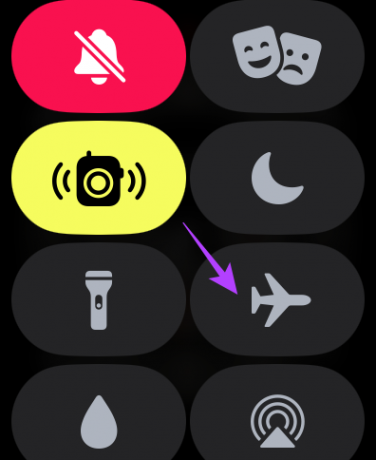
Затем следуйте инструкциям, чтобы снова транслировать экран. Это потенциально должно решить любые проблемы, которые могут возникнуть у вас с зеркалированием.
Часто задаваемые вопросы о зеркалировании экрана Apple Watch
Просто нажмите кнопку закрытия в окне совместного доступа к экрану на вашем iPhone, чтобы остановить процесс совместного использования.
Да, вы можете использовать зеркальное отображение экрана как в GPS-, так и в сотовой версии Apple Watch.
К сожалению, пока это невозможно. Может быть, Apple представит его в будущем, кто знает?
Вы можете сделать снимок экрана, одновременно нажав цифровую корону и боковую кнопку.
Управляйте своими Apple Watch с вашего iPhone
Теперь вы можете отразить дисплей Apple Watch на своем iPhone и управлять им удаленно. Таким образом, вы получаете доступ ко всей информации на Apple Watch на большом экране. Разработчики, создающие приложения для Apple Watch, также сочтут полезным устранять неполадки или отлаживать свои приложения непосредственно на дисплее iPhone.
Что вы думаете об этой совершенно новой функции? Поделитесь в комментариях ниже.
Последнее обновление: 20 февраля 2023 г.
Вышеупомянутая статья может содержать партнерские ссылки, которые помогают поддерживать Guiding Tech. Однако это не влияет на нашу редакционную честность. Содержание остается беспристрастным и аутентичным.



